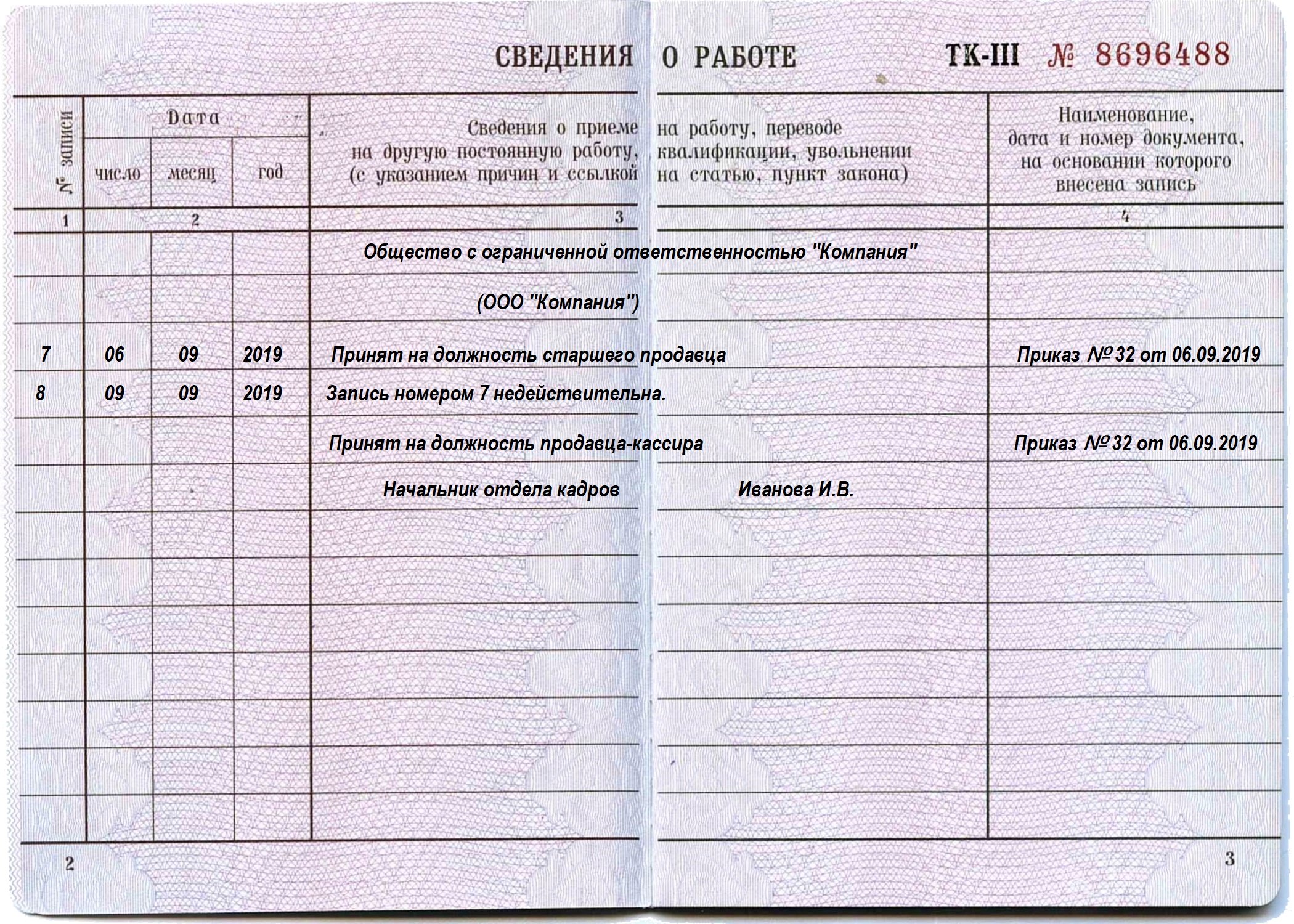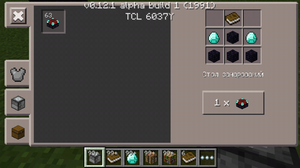Как яндекс сделать стартовой страницей в мазиле
Устанавливаем стартовую страницу Yandex.ru в Mozilla Firefox
Современным пользователям нередко приходится посещать десятки разнообразных сайтов, искать множество различной информации в поисковых системах. В Интернете люди узнают новости и погоду, совершают покупки и узнают дорогу к месту назначения. Очень удобно, когда все эти данные собраны на одном портале. Именно таким многофункциональным сервисом и является Яндекс. В данной статье представлено подробное руководство, как сделать сайт Яндекс стартовой (домашней) страницей веб-браузера Mozilla Firefox.
Стандартный интерфейс Firefox
Браузер Mozilla содержит стандартные средства для установки домашнего сайта. При запуске обозревателя, все ресурсы, назначенные главными, будут автоматически открыты. Если страничек указано несколько, каждая запустится в своей отдельной вкладке. Для того чтобы установить Яндекс стартовой страницей, следуйте данной инструкции:
- Запустите браузер Firefox.
- С помощью кнопки с изображением трех серых горизонтальных штрихов на сером фоне, расположенной в правом конце поисковой строки, откройте панель управления Mozilla.
- В ниспадающем меню выберите пункт «Options» (Настройки), нажав на кнопку с изображением зубчатого колеса.
- Необходимая вам вкладка называется «General» («Основные»). Выберите ее в меню в левой части окна.
- В категории «Stratup» («Запуск») найдите параметр «When Firefox starts» («При запуске браузер…») и задайте ему значение «Show my Homepage» («Показать мою домашнюю страницу»).
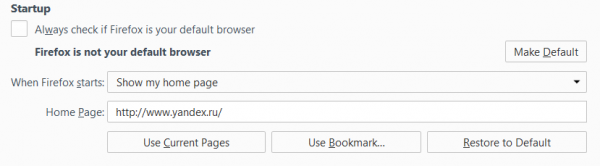
- В графе «Homepage» («Домашняя страница») необходимо указать адрес портала Яндекс – http://www.yandex.ru/.
Теперь при старте Mozilla, браузер будет автоматически перенаправлять вас на указанную стартовую страницу Яндекс. Вы также можете добавить и другие полезные ссылки, например, на свою страничку Вконтакте или на популярный видео-хостинг YouTube.
Вписывать вручную адреса всех ресурсов вовсе не обязательно. Можно открыть их в разных вкладках и нажать кнопку «Use Current Pages» («Использовать текущие странички»). Все открытые сайты будут добавлены в список главных страниц.
Другой способ добавления – взять адреса из ваших закладок. Для этого существует функция с названием «Use Bookmarks» («Использовать закладки»). Нажмите на кнопку с таким названием и выберите из списка необходимые веб-сайты. Закладки, расположенные на панели быстрого доступа, хранятся в директории с названием «Bookmarks Toolbar» («Панель закладок»).
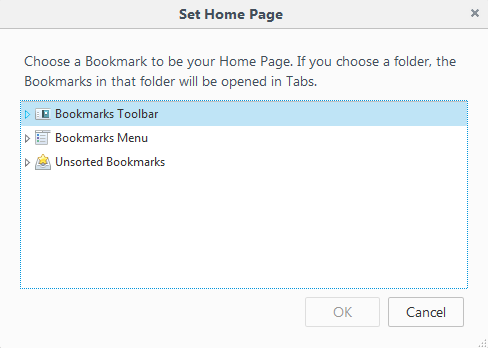
Интерфейс Яндекс
Разработчики Яндекс всеми силами стремятся сделать свой продукт наиболее удобным и простым в использовании. Их стараниями больше нет нужды заходить в настройки Firefox и вводить туда адрес стартовой странички. Добавить сайт в список домашних можно прямо на главной странице портала.
Для этого введите в поисковую строку http://www.yandex.ru/ и нажмите Enter, чтобы перейти по адресу. Вы попадете на основную страницу ресурса, на которой размещено множество полезной для вашего региона информации, а также расположены ссылки на новостные ленты, прогнозы погоды, почтовый ящик и поисковая система.

В самом верху окна можно увидеть желтый флажок со схематичным изображением домика и надписью «Сделать Яндекс стартовой страницей». Вам необходимо просто нажать на него. Теперь при запуске Mozilla будет открываться данный ресурс.
Элементы Яндекс
Вы также можете установить бесплатное расширение для обозревателя от Yandex. Оно сочетает в себе множество полезных функций и совершенно не загромождает интерфейс. Данный плагин добавит в ваш браузер экпресс-панель с удобными визуальными вкладками, кнопки быстрого перехода в любимые социальные сети, виджет погоды и многое другое. В качестве опционального бонуса сайт Yandex.ru будет назначен вашей стартовой страницей.
Чтобы установить расширение:
- Перейдите по ссылке https://element.yandex.ru/.
- Нажмите на большую желтую кнопку «Установить».
- Подтвердите действие.
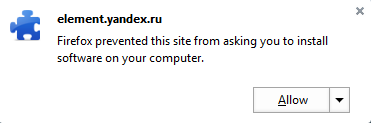
- Дождитесь окончания загрузки установочных файлов.
- Нажмите кнопку «Install now» («Установить сейчас»).
По окончании процесса установки, система назначит Yandex стартовой страницей вашего обозревателя.
Как сделать Яндекс стартовой страницей на различных браузерах

Привет! Любишь пользоваться поисковиком Яндекс? Или у тебя электронная почта в этой системе? Тогда определенно тебе нужно сделать Яндекс стартовой страницей на своем компьютере или ноутбуке, чтобы при загрузке интернет-браузера автоматически открывался именно этот поисковик. Что ж, осуществить данную задачу можно очень легко причем на любом популярном браузере, будь то Mozila Firefox, Opera, Google Chrome или стандартный Internet Explorer .
Автоматический способ для Mozila Firefox и Google Chrome
Если ты пользуешься популярным интернет браузером Мозила, или Хром, то процесс привязки стартовой страницы Яндекс можно значительно ускорить. Для этого нужно посетить непосредственно сам сайт поисковика, указав адрес yandex.ru . Вверху слева может быть ссылка « Сделать стартовой страницей », если на нее нажать, то этот поисковик станет главным в твоем браузере. Однако иногда вместо этого пункта появляется название города, с которого юзер зашел в интернет, либо другая информация.
На тот случай, если ты не нашел указанной ссылки, воспользуйся следующими рекомендациями по установке Yandex основным интернет-браузером в Mozila Firefox и Google Chrome:
Для Хрома – скопируй в свой браузер ссылку https://chrome.google.com/webstore/detail/lalfiodohdgaejjccfgfmmngggpplmhp
Появится следующее окно, где нужно кликнуть по Установить расширение . 
Для Мозилы – копируем эту ссылку:
Открывается новое окно, где нажимаем на ссылку Добавить в Firefox . 
Для тех, кто не ищет легких путей, или у кого не получилось закрепить Яндекс в Хроме или Мозиле, либо он пользуется другим браузером (Оперой или Эксплорером), предлагаю продолжить чтиво.
Как сделать Яндекс стартовой страницей браузера Mozila Firefox
Итак, если ты пользуешься Лисой, тебе нужно выполнить несколько простых шагов:
- Зайди в меню Мозилы и нажми на Настройки .

- Зайди на вкладку Начало , и в пункте Домашняя страница Firefox из раскрывшегося списка выбери Мои URL .

- В появившейся пустой строчке вставь адрес: https://yandex.ru

Проверь, чтобы напротив пункта Новые вкладки было выбрано Домашняя страница Firefox .
Теперь, после закрытия и открытия браузера, на первой страничке появится поисковик Яндекс со всеми своими фишками. Ты можешь вызвать главную страницу в Мозиле и в Хроме, используя комбинацию клавиш Alt+Home .
Как в Хроме сделать Яндекс стартовой страницей
Для самого популярного интернет браузера в мире следует выполнить следующие действия:
- Переходим в настройки браузера Хром – для этого нужно нажать на 3 точки, расположенные слева вверху.
- Перейдя во вкладку Внешний вид , ставим галку напротив Показывать кнопку Главная страница .
- После этих действий будет отображен адрес стартовой страницы, который можно поменять, кликнув по кнопке Изменить . В окне вводим адрес поисковика: https://yandex.ru

- Если ты хочешь, чтобы Яндекс загружался вместе с загрузкой браузера, то в пункте настроек Запуск Chrome нужно выбрать Заданные страницы , после чего кликнуть по Добавить страницу .

- В открывшемся окошке вновь вставляем привычную ссылку с адресом Яндекса :

Все, теперь при каждом входе в Хром, первая страница, которую ты увидишь, будет наш любимый Яндекс. Этот же поисковик откроется при переходе на домашнюю страницу. Напомню, что в Хроме, как и в Мозиле, можно воспользоваться комбинацией клавиш Alt+Home для того, чтобы открыть домашнюю страницу.
Как сделать Яндекс стартовой страницей в Опере
В Опере порядок действий по установке Yandex на главную практически ничем не отличается от других браузеров:
- Зайди в Настройки из меню браузера.
- Перейди в раздел Основные , и в пункте При запуске поставь галочку рядом со словами: Открыть определенную страницу или несколько страниц .

- Кликни по ссылке Задать страницы и введи в появившейся строчке адрес нашего поисковика: https://yandex.ru
- Чтобы поиск осуществлялся в Яндекс при вводе запроса в адресную строку Оперы, в пункте Поиск выбери Яндекс .

Как сделать Яндекс стартовой страницей в Internet Explorer
Если ты пользуешься стандартным браузером Эксплорер, который имеется в каждой версии Windows по умолчанию, то тебе нужно выполнить всего три простых шага:
- Зайди в настройки и выбери Свойства браузера .
- Во вкладке Общие в окне вводим адрес поисковика https://yandex.ru

- В той же вкладке, строчкой ниже отмечаем точкой поле с названием Начать с домашней страницы – при загрузке браузера будет открываться Яндекс.
Помимо Яндекса, можно указать любые другие сайты, введя их названия в окно Домашняя страница (вводятся с новой строчки). Все указанные сайты будут открываться в разных вкладках. Очень удобная штука, если ты постоянно пользуешься одними и теми же сайтами.
Итак, мы рассмотрели способы, как сделать стартовой страницей Яндекс в четырех популярных интернет-браузерах. Если после выполнения указанных рекомендаций, главная страница не меняется, возможно, в браузере стоят дополнительные расширения, например, Mail – они делают этот поисковик главным. Нужно отключить соответствующие расширения и проверить, поменяется ли страница. Также проблема может крыться во вредоносных программах – просканируй систему антивирусником.
Сделать Яндекс стартовой страницей браузера Mozilla Firefox
Популярная поисковая система «Яндекс», с передовыми технологиями и своей многофункциональностью покорила многих прогрессивных пользователей глобальной сетью Интернет. Очень удобно получать разнообразную и полезную информацию (новостные сводки, прогноз погоды, курсы валют, афиша, телепрограмма, пробки и многое другое)на стартовой странице. Чтобы вся эта полезная информация была под рукой при открытии поисковой системы Firefox, для удобства стоит сделать Яндекс стартовой страницей в Мозила Фирефох.
Как сделать Яндекс стартовой страницей в Firefox
Чтобы осуществить задуманное, надо немного изменить настройки второго по популярности интернет обозревателя в мире. Для этого пользователю необходимо перейти в настройки своей поисковой системы путём нажатия на иконку с тремя параллельными в горизонтальной плоскости линиями справа вверху окна поисковика.
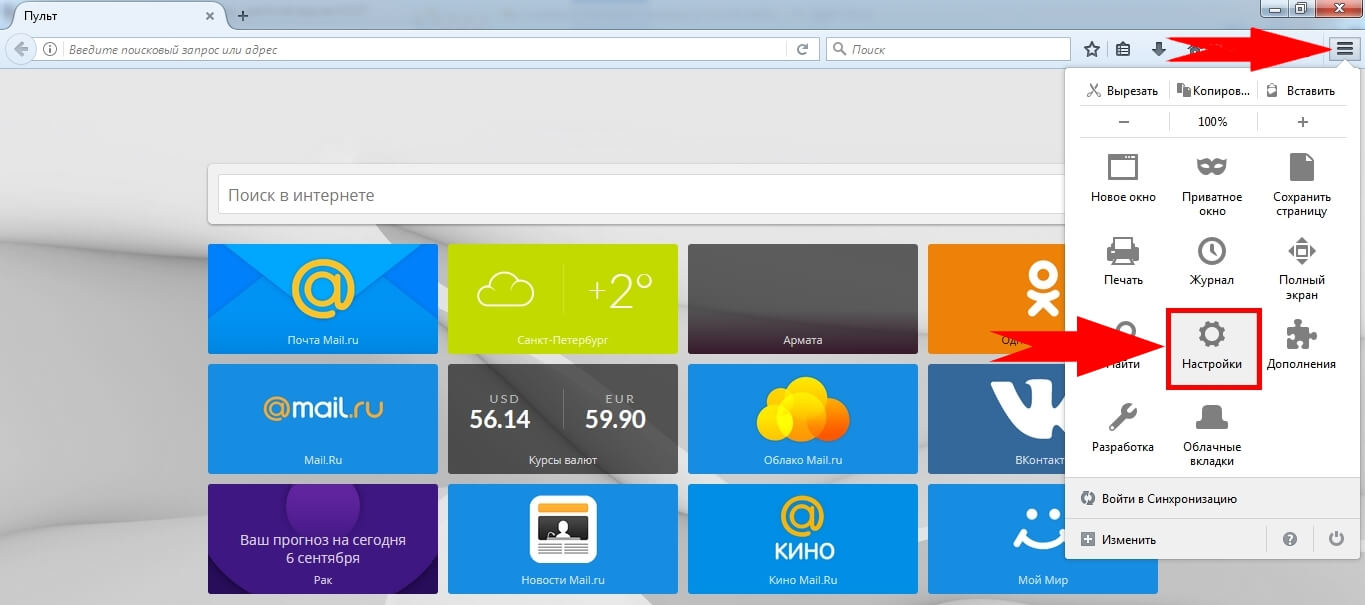
В новой открытой вкладке, в основном меню настроек следует провести изменения в пунктах «При запуске Файерфокс», а также в «Домашней странице».
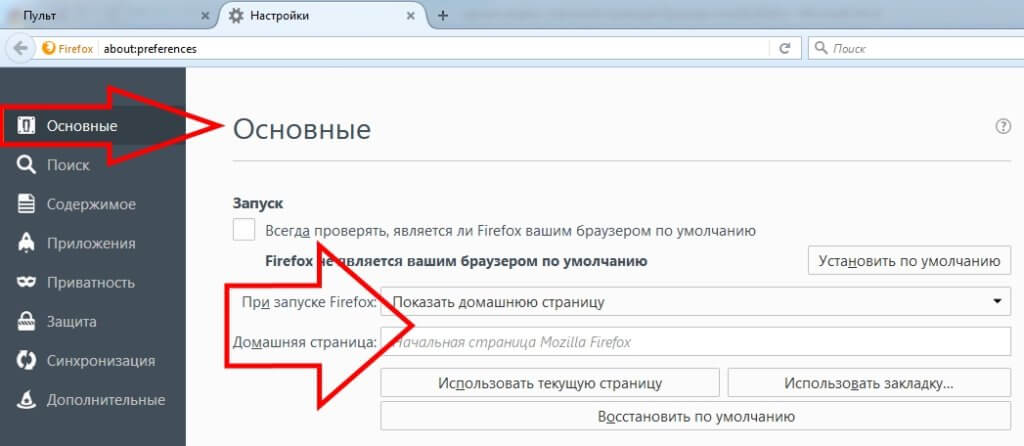
В окошке «При запуске Firefox» из трёх предлагаемых альтернатив необходимо остановить свой выбор на первом предложенном варианте – «Показать домашнюю страницу». Далее проводим изменения в следующем разделе «Домашняя страница». Есть несколько способов задать интернет обозреватель «Yandex» в качестве стартовой страницы:
- Один из вариантов это просто вписать в данном поле ссылку к поисковику «www.yandex.ru» или во вкладке «Пульт», набрав в поиске «яндекс», скопировать ссылку «https://yandex.ru/».
- При открытой вкладке с поисковой системой «Яндекс», во вкладке настроек можно нажать на кнопку «Использовать текущую страницу», и ссылка сразу же отобразится в поле «Домашняя страница». Теперь, закрывая браузер Mozilla Firefox, данные настройки сохранятся. Открывая браузер, вместо дефолтной страницы «Пульт» будет отображаться стартовая страница «Яндекс».
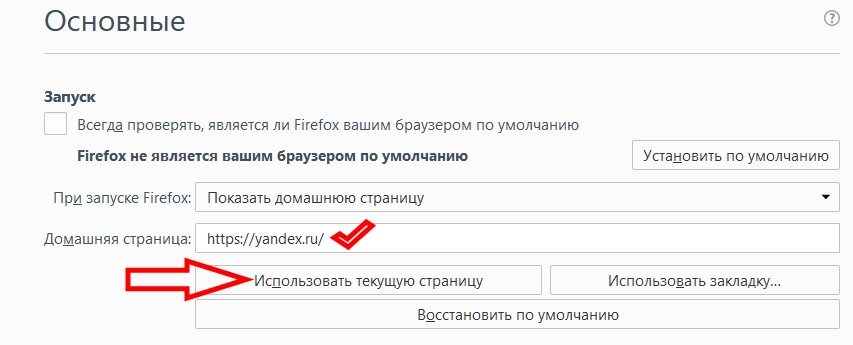 3. Нажать на кнопку «Использовать закладку…»
3. Нажать на кнопку «Использовать закладку…»
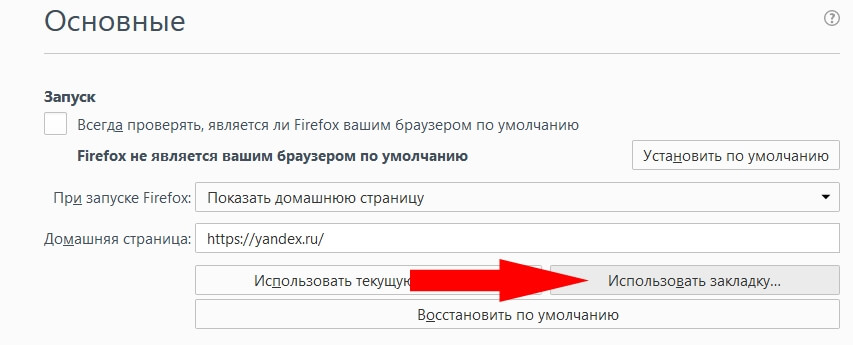
В открытом окне выбора домашней страницы необходимо найти в закладках «яндекс» и выбрав его, нажать на кнопку «ОК».
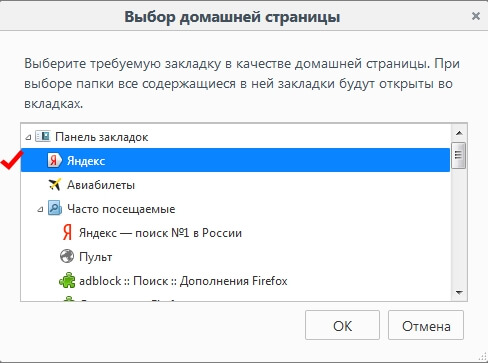
В окошке «Домашняя страница» появится ссылка на сайт Яндекса.
Источники:
http://moybrauzer.ru/mozilla-firefox/sdelat-yandeks-startovoj-stranicej-brauzera.html
http://comp-doma.ru/yandex-start.html